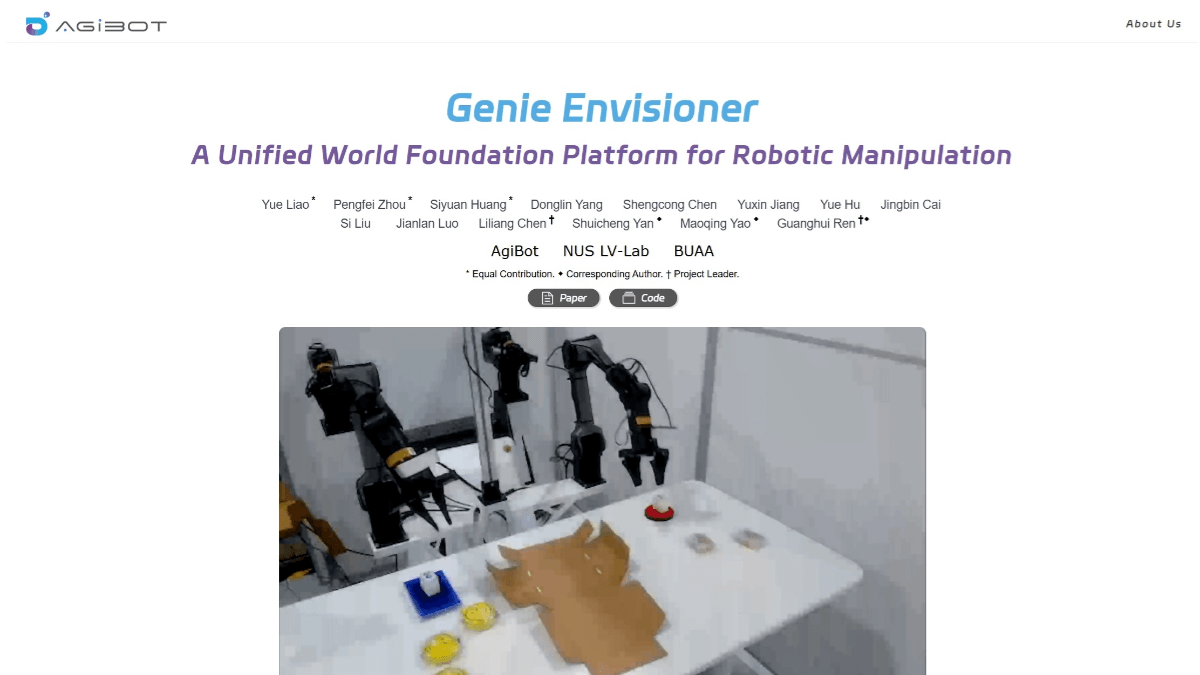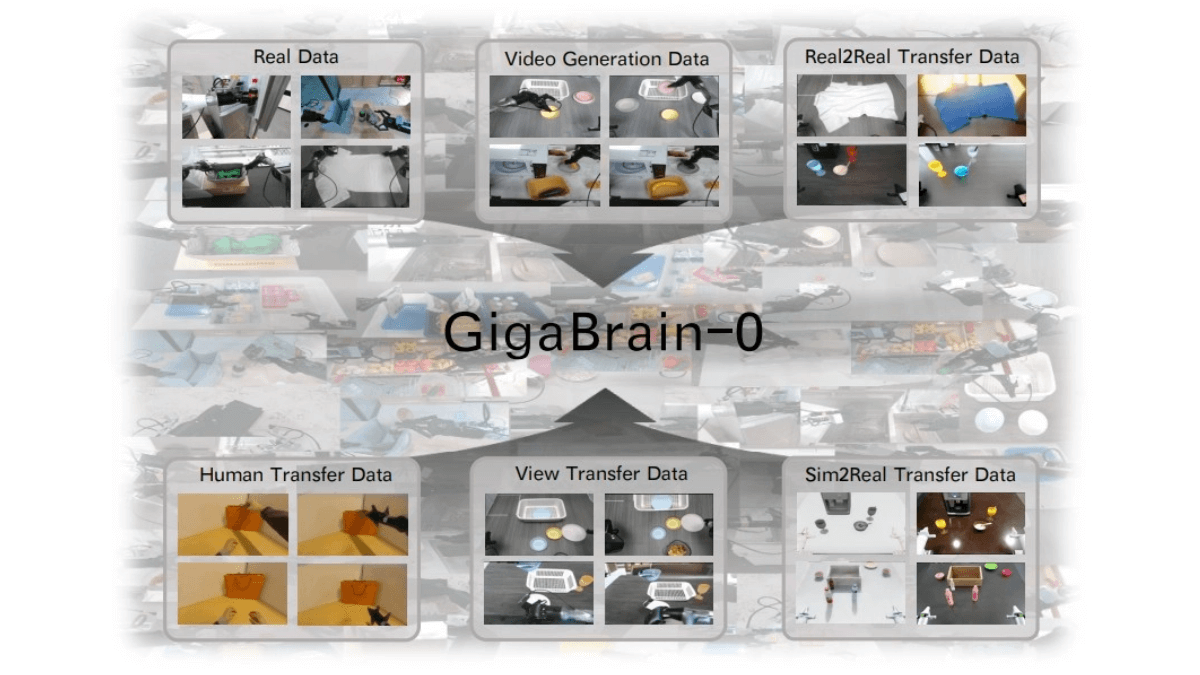Stablecog:独自のKandinskyベースモデルを備えた多言語オープンソースAI画像生成プラットフォーム
ステーブルコグ総論
Stablecogは、Stable DiffusionとKandinskyテクノロジーを使用し、FLUX.1モデルのサポートを追加した、数秒で魅力的なアートワークを作成する、フリー、オープンソース、多言語のAI画像ジェネレーターです。ユーザーは、生成したい画像を記述したり、画像をアップロードして、ユニークなアートワーク、グラフィック、ビジュアルを作成することができます。使いやすく、あらゆるタイプのユーザーが実験や創作を行うのに適しています。
stablecogは、AI画像生成の技術を探求するために作られたプロジェクトで、料金の請求や広告の表示は一切なく、デフォルトのサーバーや独自のサーバーを使用して、制限なく画像を生成することができます。
Stablecog オープンソース展開バージョン: https://github.com/stablecog/stablecog
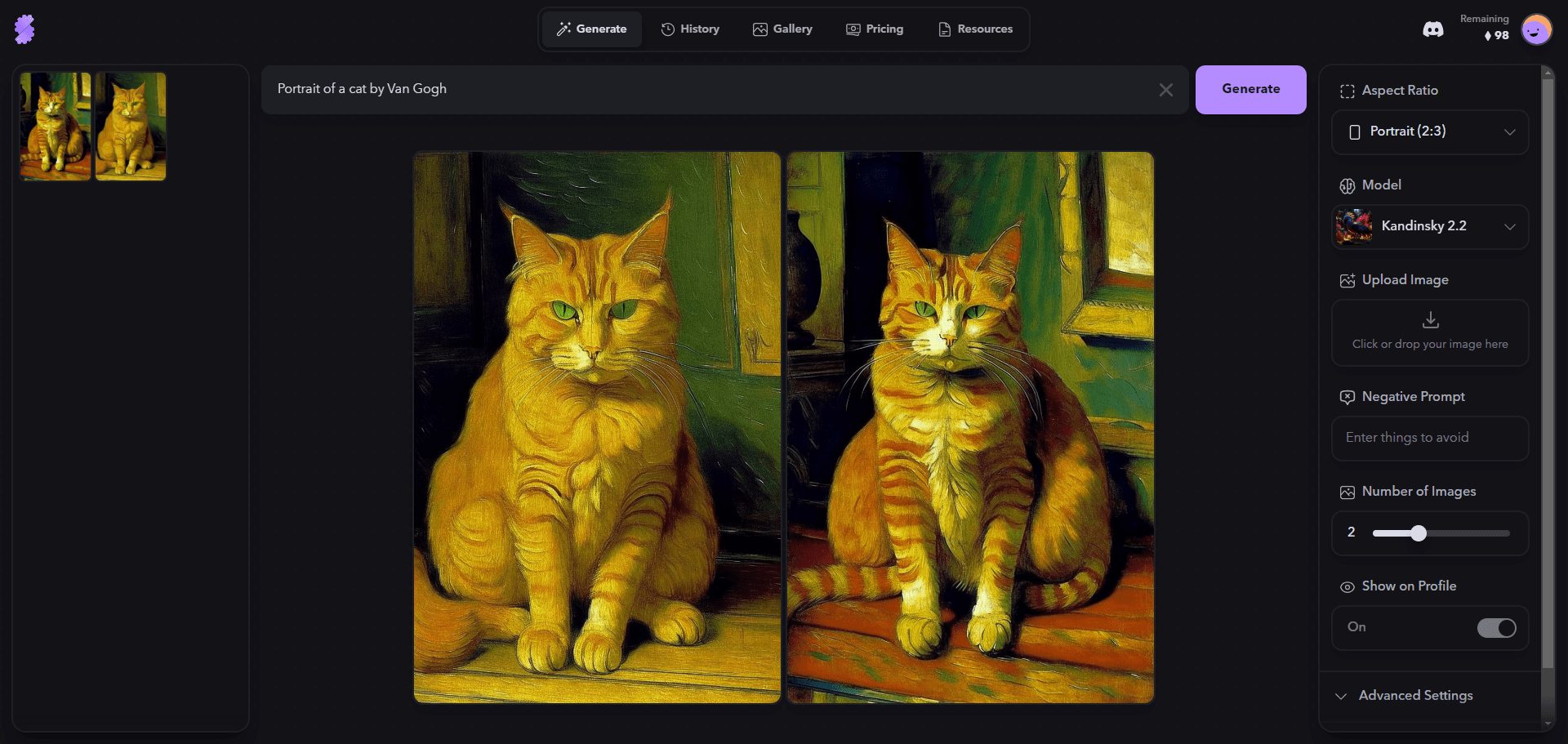
機能一覧
- AI画像生成説明文を入力したり、画像をアップロードすることで、さまざまなスタイルのアートワークを作成できます。
- 多言語サポート世界中のユーザーの便宜を図るため、多言語対応。
- オープンソースプラットフォームフリーでオープンソースであるため、ユーザーは自由に使用し、変更することができます。
- 複数モデルのサポートOpenjourney、Waifu Diffusion、Arcane Diffusion、Kandinskyなど、さまざまな安定した拡散モデルがサポートされています。
- ギャラリー・ショーケースユーザーによる様々なスタイルの作品を展示。
- 詳細ガイドユーザーがより良いヒントを作成し、生成された設定に慣れることができるよう、詳細なユーザーガイドを提供します。
ヘルプの使用
インストールと使用
Stablecogはインストール不要で、ユーザーはウェブサイトにアクセスするだけで使い始めることができます。以下はその詳しい使用手順です:
- ウェブサイトへのアクセスブラウザを開き、Stablecogの公式サイトにアクセスします。
- アカウントの作成初めて使用する場合は、生成された作品と履歴を保存するためにアカウントを作成することをお勧めします。
- 生成方法の選択::
- 入力内容入力ボックスに、生成したい画像を記述します。例えば、「紫色を基調とした幻想的な風景」など。
- 写真をアップロードする画像をアップロードして、その画像をもとに新しいアートワークを生成します。
- モデルを選択Openjourney、Waifu Diffusionなど、ニーズに応じてさまざまな安定した拡散モデルを選択できます。
- セッティングの調整推論ステップ、誘導比率、ネガティブキューなどの生成設定を必要に応じて調整します。
- 画像の生成Generate "ボタンをクリックして数秒待つと、AIが指定した画像を生成します。
- 表示と保存生成された画像は、ローカルに保存したり、ソーシャルメディアで共有したりすることができます。
ヒントとヒント
- 良いヒントを作る具体的で詳細な説明を用いることで、より期待に沿ったイメージを生み出すことができる。例えば、「宇宙服を着た猫が月面を歩いている」というのは、「猫」よりも具体的である。
- ネガティブ・チップの使用特定の要素を画像に表示させたくない場合は、ネガティブ・チップでその旨を指定できます。
- さまざまなモデルを探る様々なモデルを試して、あなたのニーズに最も適したものを見つけてください。
一般的な問題
- 過剰な生成時間生成時間が長い場合は、ネットワークの問題やサーバーが混雑している可能性がありますので、時間をおいて再試行することをお勧めします。
- 画質が悪い世代設定を調整するか、より具体的な説明を使用してみてください。
- ウェブサイトにアクセスできないインターネット接続を確認するか、別のブラウザーを使用してみてください。
詳細な操作手順(追加)
- イメージを描写する::
- Describe anything "ボックスに、例えば "Fantasy landscape with purple tones"(紫色を基調とした幻想的な風景)など、希望する画像の説明をテキストで入力します。
- または、"Upload Image "ボタンをクリックし、入力として画像を選択します。
- アスペクト比の選択::
- アスペクト比」のドロップダウンメニューで、「ポートレート(2:3)」など、希望する画像の比率を選択します。
- モデルを選択::
- モデル」のドロップダウンメニューから、「カンディンスキー2.2」などのイメージスタイルを選択します。
- 画像の数を選択する::
- 画像数」のドロップダウンメニューで、生成したい画像の数を選択します(例:「1」)。
- ネガティブアラートの設定::
- 不要な結果を除外したい場合は、"Negative Tips "ボックスに "Dark Colors "などのキーワードを入力してください。
- ディスプレイ設定::
- 生成された画像をプロフィールに表示または非表示にしたい場合は、「プロフィールに表示」スイッチで「オン」または「オフ」を選択できます。
- 詳細設定::
- 生成されたパラメータを調整したい場合は、"Advanced Settings "ボタンをクリックし、ポップアップウィンドウの "Temperature"、"Steps "を変更することができます、ポップアップウィンドウの "カット"。
- 画像の生成::
- Generate "ボタンをクリックして数秒待つと、生成された画像が表示されます。
- 画像の保存と共有::
- 生成された画像を保存または共有したい場合は、画像の下にある「保存」または「共有」ボタンをクリックします。
- ログインまたは登録::
- ログインまたはアカウント登録をご希望の場合は、右上の「ログイン/登録」ボタンをクリックし、Eメールとパスワードを入力してください。
この追加情報が、ステーブルコグを最大限に活用するための一助となれば幸いです。他にご質問やサポートが必要な場合は、遠慮なくお知らせください!
© 著作権表示
記事の著作権 AIシェアリングサークル 無断転載はご遠慮ください。
関連記事

コメントはありません